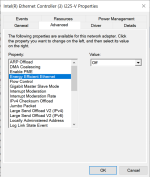Makkaroni
Lieutenant
- Registriert
- Sep. 2010
- Beiträge
- 782
Ich habe ein kleines Problem. Wenn ich meinen Computer verlasse, ohne ihn auszuschalten u.
dann nach etwa 4-5 Stunden zurückkomme, ist das Internet nicht mehr verfügbar.
Wenn ich den Netzwerk-Troubleshooter starte, wird der Fehler "The default gateway is not available" korrigiert u. das Internet ist danach wieder verfügbar!
Das war in meinem alten System nicht so. Anbei ein Screenshot der Energy-Settings!
CPU 11900 K
Board: MSI Z590 Unify
Aktuellster Treiber der Netzwerkkarte ist installiert!
Frage: Wie kann ich erreichen, dass das Internet auch nach 4 Stunden inaktivität verfügbar bleibt?

dann nach etwa 4-5 Stunden zurückkomme, ist das Internet nicht mehr verfügbar.
Wenn ich den Netzwerk-Troubleshooter starte, wird der Fehler "The default gateway is not available" korrigiert u. das Internet ist danach wieder verfügbar!
Das war in meinem alten System nicht so. Anbei ein Screenshot der Energy-Settings!
CPU 11900 K
Board: MSI Z590 Unify
Aktuellster Treiber der Netzwerkkarte ist installiert!
Frage: Wie kann ich erreichen, dass das Internet auch nach 4 Stunden inaktivität verfügbar bleibt?